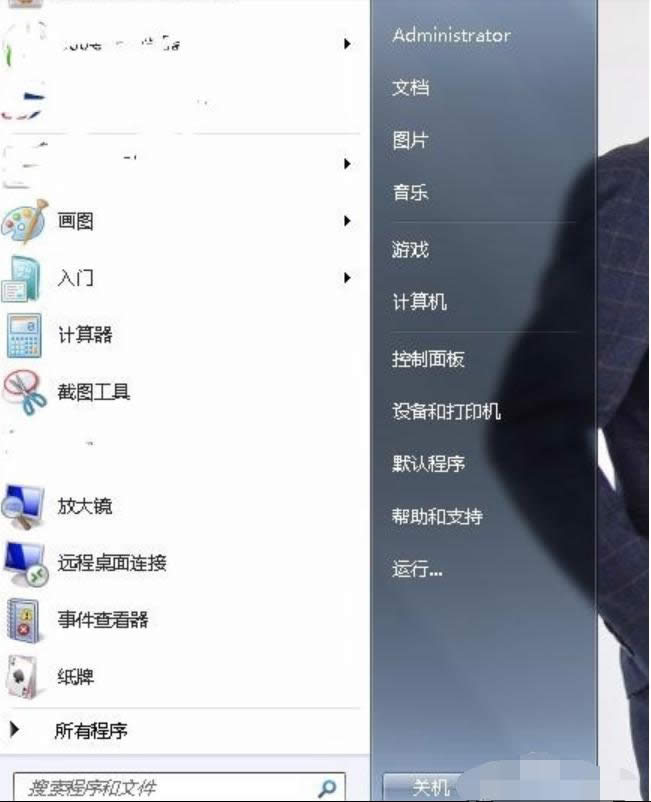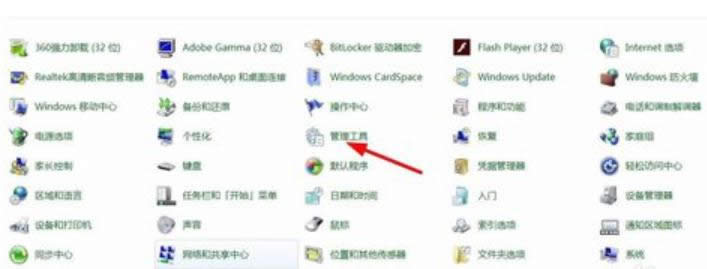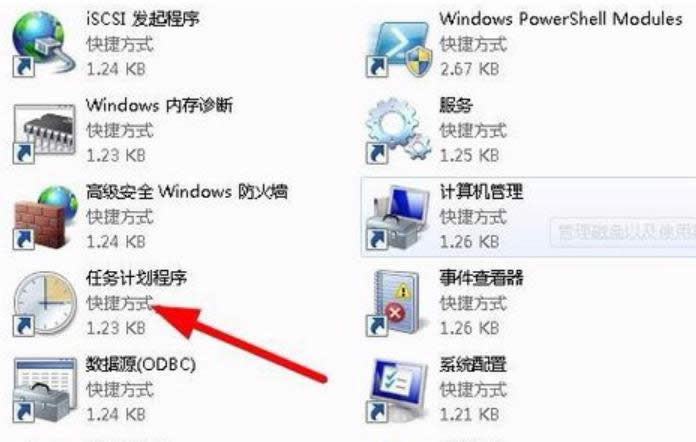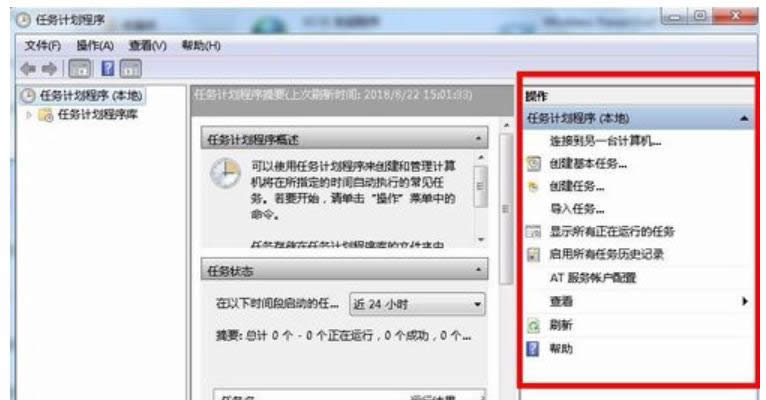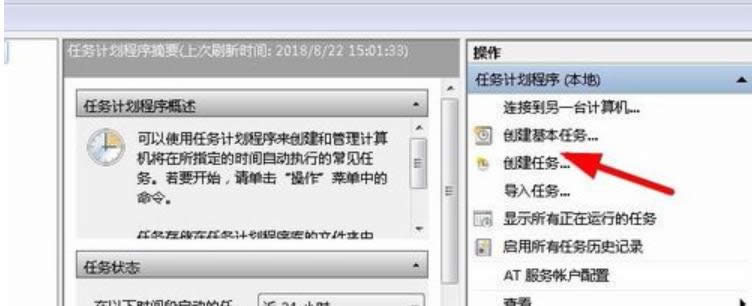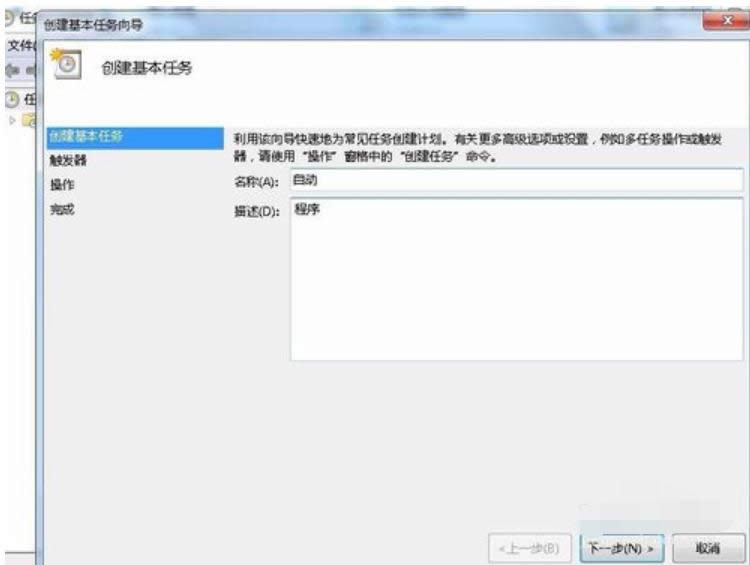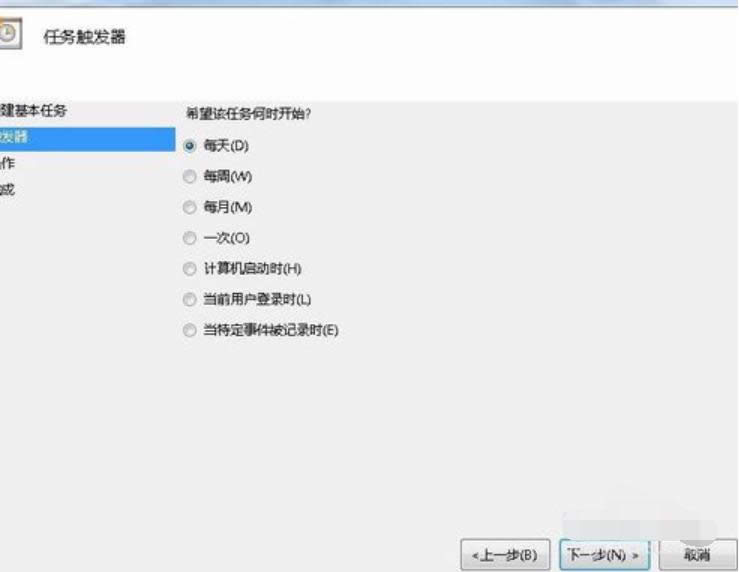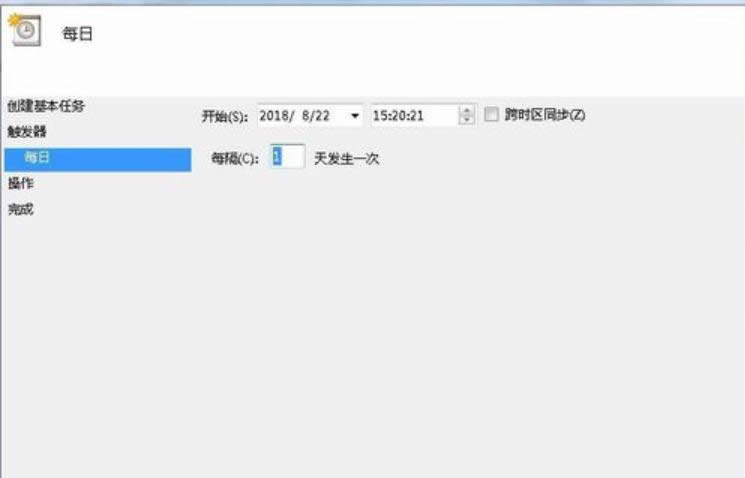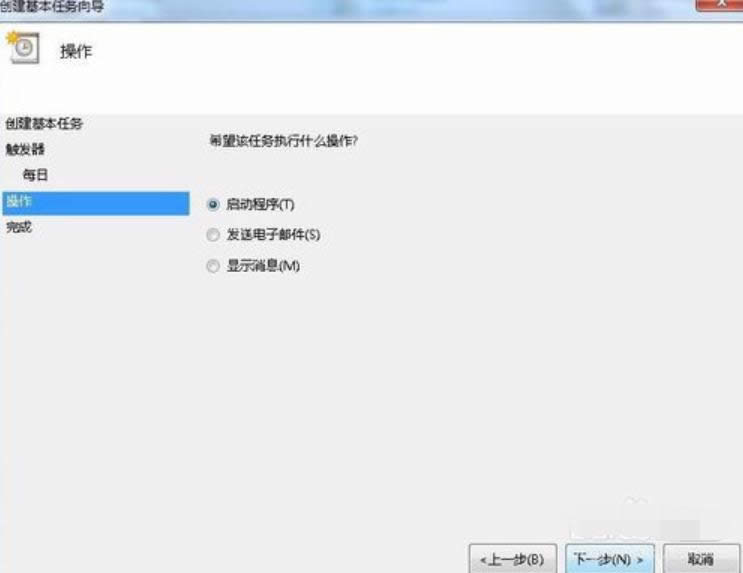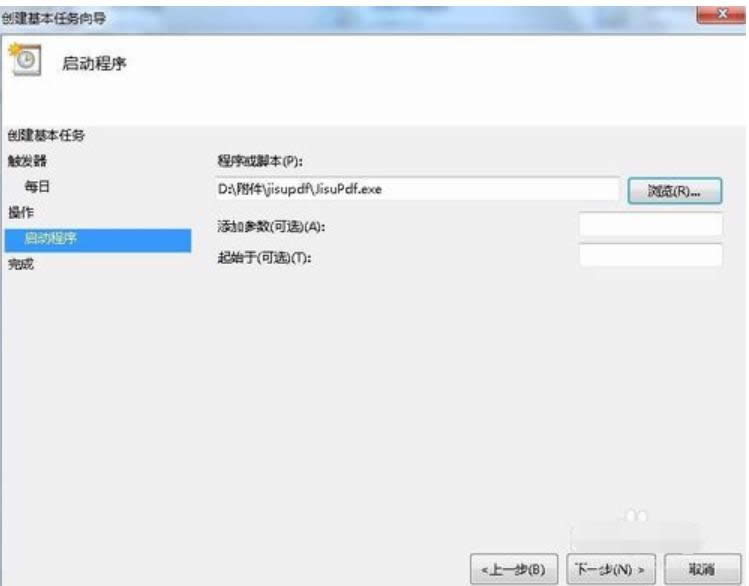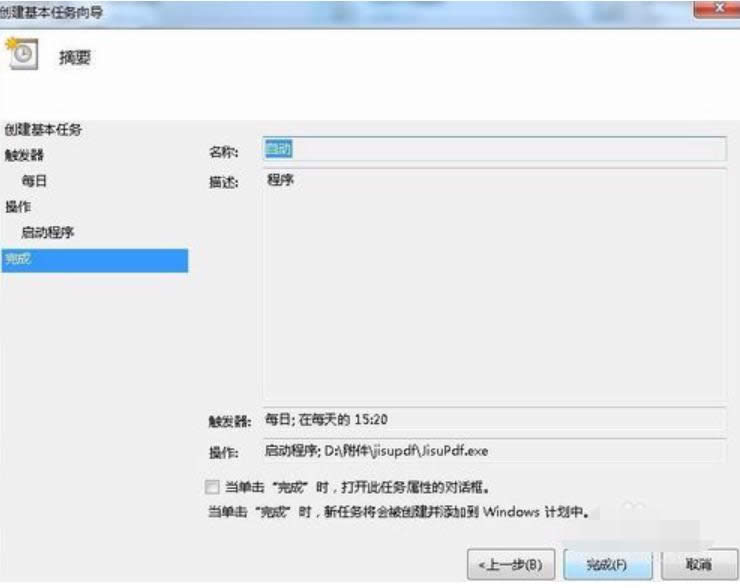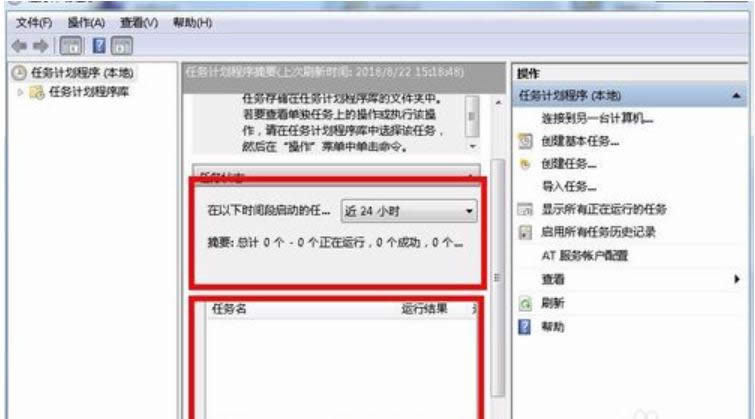本文教您如何運用計劃任務
發布時間:2018-12-22 文章來源:xp下載站 瀏覽:
|
Windows 7,中文名稱視窗7,是由微軟公司(Microsoft)開發的操作系統,內核版本號為Windows NT 6.1。Windows 7可供家庭及商業工作環境:筆記本電腦 、平板電腦 、多媒體中心等使用。和同為NT6成員的Windows Vista一脈相承,Windows 7繼承了包括Aero風格等多項功能,并且在此基礎上增添了些許功能。 小伙伴你們知道window計劃任務程序設置設定時的方法嗎?要是不知道的話,要不要著急先喲,小編我這就來給你們捋捋使用window計劃任務程序設置定時的操作方法。 小伙伴們,小編今天要來給你們說一個非常實用的小技巧喲,那也就是使用window任務計劃程序設置程序進行定時任務的方法。哈哈~你們聽完過后,有沒有心跳加快呢?有的話,那想不想和小編我一起來看看呢?想的話,那么現在就來看看唄。 1,打開windows桌面左下角的開始菜單,點擊右側"控制面板",在接下來的控制面板項中找到“管理工具"并打開,在管理工具菜單菜單中找到“任務計劃程序”并雙擊打開。
Windows圖解詳情-1
計劃任務圖解詳情-2
計劃任務圖解詳情-3 2,接下來就到了任務計劃程序的設置界面了,如圖點擊右側創建基本任務,基本任務可以設置一些簡單的基本計劃。如圖進入基本任務創建界面,首先是給基本任務設置個名字并加以描述,這個根據個人喜好即可,設置好了后點擊下一步即可。
計劃任務圖解詳情-4
怎么使用任務計劃圖解詳情-5
設置任務計劃的步驟圖解詳情-6 3,隨后進入的是觸發器,觸發器是激活設置程序條件的設置,首先我們可以設置希望運行的程序是每天還是每月還是每次啟動時運行,設置好后點擊下一步進行觸發器的詳細設置。如圖,可以設置從某個精確的時間每個X天發生一次,設置好后點擊下一步。
設置任務計劃的步驟圖解詳情-7
Windows圖解詳情-8 4,如圖接下來進入的是操作界面,這個設置是指你希望設置的任務執行什么什么操作,如啟動程序、發送電子郵件、顯示消息等,選擇好了點擊下一步,隨后進入要啟動的程序或腳本設置界面。選擇好自己希望運行的程序或者腳本后,下方的“添加參數”和“起始于”可以根據需要自主設置(這兩項可不設置)。設置好后點擊下一步。
設置任務計劃的步驟圖解詳情-9
怎么使用任務計劃圖解詳情-10 5,接下來進入的界面是剛才所有設置的綜合顯示,他顯示任務計劃的名稱、描述、觸發器信息、將操作的程序等。確認無誤后點擊完成。
設置任務計劃的步驟圖解詳情-11 6,都設置完成后在下圖的界面下方的任務狀態中就會有相應的顯示了。需要注意的是電腦安全衛士可能會提示有計劃任務更改啟動項,這個一定要允許,如果點擊了禁止這個計劃任務就作廢了。
Windows圖解詳情-12
計劃任務圖解詳情-13 Windows 7簡化了許多設計,如快速最大化,窗口半屏顯示,跳轉列表(Jump List),系統故障快速修復等。Windows 7將會讓搜索和使用信息更加簡單,包括本地、網絡和互聯網搜索功能,直觀的用戶體驗將更加高級,還會整合自動化應用程序提交和交叉程序數據透明性。 |